Povolenie rozšírenia virtualizácie hardvéru:
Najskôr musíte povoliť rozšírenie virtualizácie hardvéru z BIOSu vášho stroja CentOS 8. V prípade procesorov Intel povoľte rozšírenie procesora VT-x alebo VT-d. V prípade procesorov AMD povoľte rozšírenie procesora AMD-v.
Po povolení virtualizácie hardvéru spustením nasledujúceho príkazu overte, či je povolené rozšírenie VT-x / VT-d alebo AMD-v.
$ grep --color --perl-regexp 'vmx | svm' / proc / cpuinfoV mojom prípade, svm príznak je povolený, ako vidíte na snímke obrazovky nižšie. Používam procesor AMD.
Ak používate procesor Intel, vmx príznak bude povolený. Virtualizácia hardvéru je teda povolená. Skvelé!
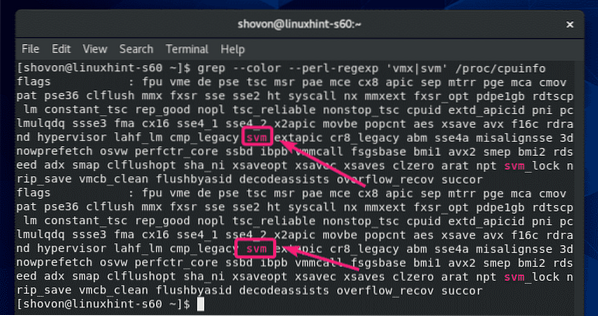
Inštalácia KVM / QEMU počas inštalácie CentOS 8:
Virtualizáciu KVM / QEMU v systéme CentOS 8 môžete nakonfigurovať počas inštalácie CentOS 8 výberom Hostiteľ virtualizácie z Výber softvéru.
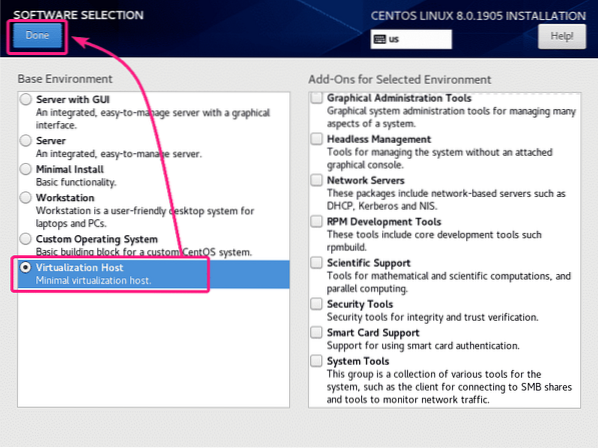
Inštalácia KVM / QEMU pomocou Správcu balíkov YUM:
Ak ste nenainštalovali Hostiteľ virtualizácie prostredie počas inštalácie CentOS 8 na konfiguráciu KVM / QEMU, môžete to urobiť ešte potom pomocou správcu balíkov YUM.
The Hostiteľ virtualizácie prostredie je k dispozícii ako skupina na serveri CentOS 8. Môžete si nainštalovať Hostiteľ virtualizácie zoskupiť pomocou správcu balíkov YUM s nasledujúcim príkazom:
$ sudo yum groupinstall "Hostiteľ virtualizácie"
Inštaláciu potvrdíte stlačením Y a potom stlačte
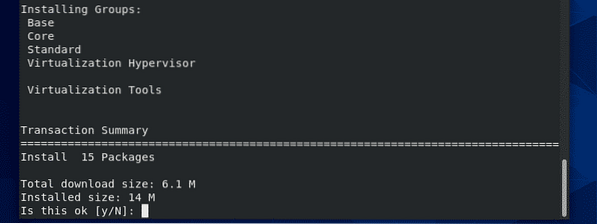
Všetky balíky uvedené v zozname Hostiteľ virtualizácie skupina by mala byť nainštalovaná.
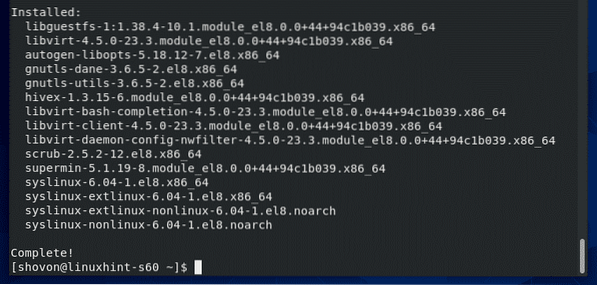
Správa služby libvirtd:
Teraz skontrolujte, či libvirtd služba beží s nasledujúcim príkazom:
$ sudo systemctl status libvirtdAko vidíte, libvirtd služba je bežiaci. Je to tiež povolené automaticky sa spustí pri štarte systému.
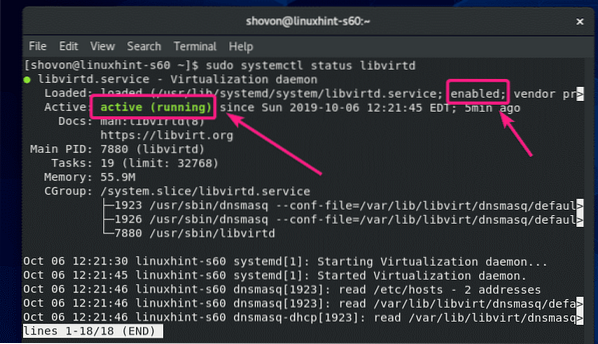
Ak libvirtd služba nie je spustená, spustite ju nasledujúcim príkazom:
$ sudo systemctl start libvirtdAk libvirtd služba nie je povolená na automatické spustenie, potom ju povolte pomocou nasledujúceho príkazu:
$ sudo systemctl povoliť libvirtdKontrola funkčnosti KVM / QEMU:
Teraz, aby ste skontrolovali, či KVM / QEMU funguje správne, spustite nasledujúci príkaz:
$ sudo virsh verziaAko vidíte, KVM / QEMU funguje správne. Ak sa tak nestane, zobrazí sa vám tu chybová správa o pripojení.
CentOS 8 v čase písania tohto článku bol dodávaný s libvirt 4.5.0 a QEMU 2.12.0.
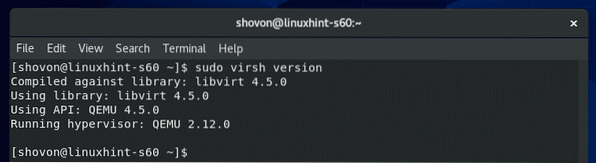
Povoliť príkazy QEMU / KVM bez koreňa:
Ak chcete povoliť svojmu prihlasovaciemu používateľovi (nie root) spustiť príkaz virsh alebo iné príkazy KVM / QEMU alebo použiť tieto príkazy bez sudo, potom svojho prihlasovacieho používateľa pridajte do skupiny libvirt takto:
$ sudo usermod -aG libvirt $ (whoami)Klient príkazového riadku pre inštaláciu KVM / QEMU virtuálnych strojov:
virt-nainštalovať je nástroj príkazového riadku na ľahkú inštaláciu virtuálnych strojov KVM / QEMU. virt-nainštalovať je založený na libvirt. Takže virtuálne stroje nainštalované pomocou virt-nainštalovať sa dá zvládnuť aj pomocou virsh a virt-manažér.
Môžete nainštalovať virt-nainštalovať pomocou správcu balíkov YUM nasledovne:
$ sudo yum nainštalovať virt-install
Inštaláciu potvrdíte stlačením Y a potom stlačte
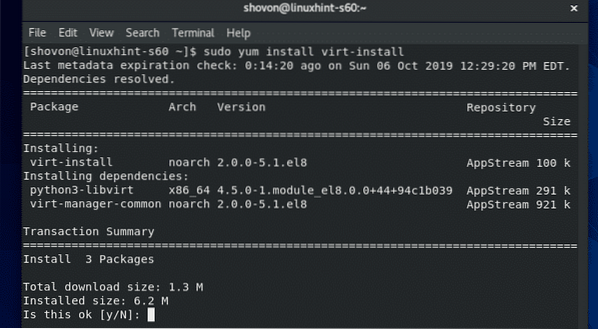
mala by byť nainštalovaná virt-install.

Spustením nasledujúceho príkazu skontrolujte, či virt-install funguje:
$ virt-install --verziavirt-install funguje.

Inštalácia grafickej pomôcky Virtual Machine Manager:
Virtual Machine Manager je grafický nástroj na vytváranie a správu virtuálnych strojov KVM / QEMU. Ak budete prevádzkovať virtuálne stroje KVM / QEMU na serveri CentOS 8 s grafickým používateľským rozhraním (GUI), potom je pre vás nástroj Virtual Machine Manager nevyhnutnosťou.
Správcu balíkov Virtual Machine môžete nainštalovať pomocou správcu balíkov YUM nasledovne:
$ sudo yum nainštalovať virt-manager
Inštaláciu potvrdíte stlačením Y a potom stlačte
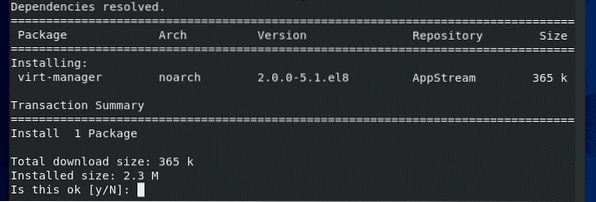
Mal by byť nainštalovaný program Virtual Machine Manager.

Po nainštalovaní nástroja Virtual Machine Manager ho nájdete v ponuke aplikácií systému CentOS 8, ako vidíte na snímke obrazovky nižšie. Kliknite na ikonu Virtual Machine Manager.
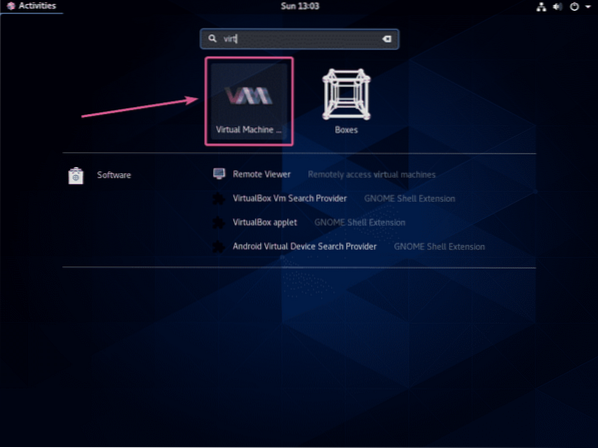
Virtual Machine Manager by sa mal spustiť a automaticky pripojiť k KVM / QEMU bežiacemu na vašom stroji CentOS 8 pomocou libvirt.
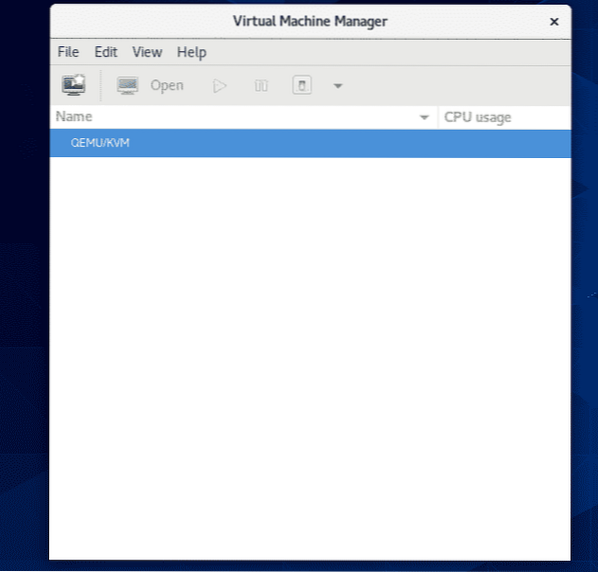
Vzdialené pripojenie k serveru KVM / QEMU:
Môžete nastaviť bezhlavý server CentOS 8 KVM / QEMU a spravovať ho na diaľku z iného počítača pomocou nástroja Virtual Machine Manager.
Po inštalácii KVM / QEMU na CentOS 8 spustite nasledujúci príkaz a vyhľadajte adresu IP vášho počítača CentOS 8:
$ ip a | grep inetAko vidíte, adresa IP môjho prístroja CentOS 8 je 192.168.21.226. U teba to bude iné. Odteraz ho teda vymeňte za svoj.
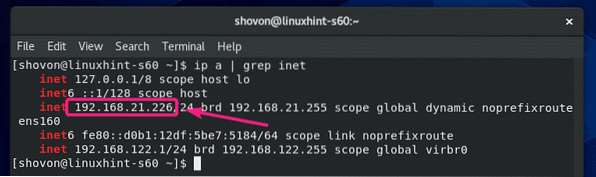
Potom z iného počítača so systémom Linux (v mojom prípade Debian 10) spustením nasledujúceho príkazu vytvorte pár verejno-súkromných kľúčov SSH.
$ ssh-keygen
Stlačte

Stlačte

Stlačte
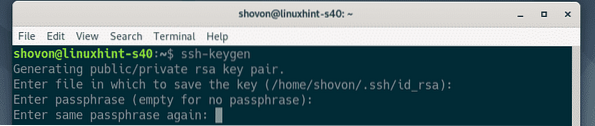
Mal by sa vytvoriť pár SSH medzi verejným a súkromným kľúčom.
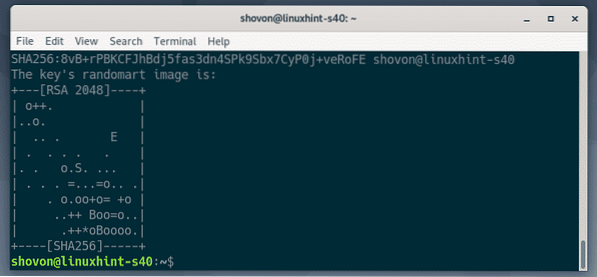
Teraz skopírujte kľúč SSH do zariadenia CentOS 8 pomocou nasledujúceho príkazu:
$ ssh-copy-id shovon @ 192.168.21.226POZNÁMKA: Tu, šovon je moje prihlasovacie meno a 192.168.21.226 je IP adresa môjho servera CentOS KVM / QEMU. Nezabudnite ho vymeniť za svoj.

Zadajte Áno a stlačte
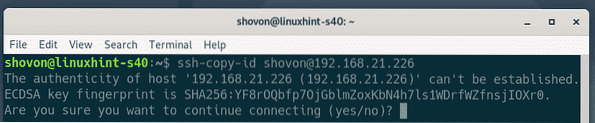
Zadajte heslo svojho prihlasovacieho používateľa a stlačte
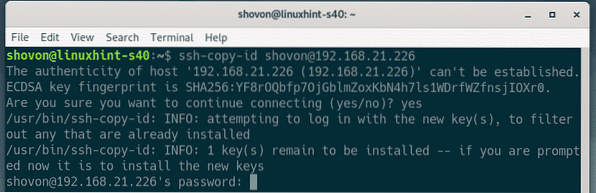
Kľúč SSH by sa mal skopírovať na server CentOS 8 KVM / QEMU.
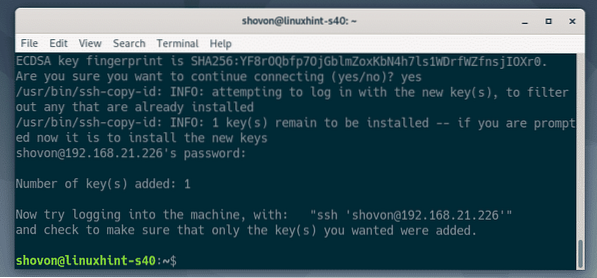
Teraz otvorte Virtual Machine Manager a choďte na Súbor > Pridať pripojenie ..
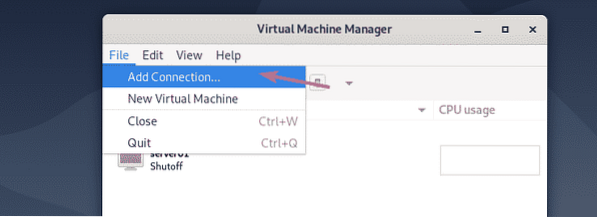
Teraz vyberte QEMU / KVM ako Hypervízor, skontrolovať Pripojte sa k vzdialenému hostiteľovi cez SSH. Potom zadajte prihlasovacie používateľské meno a adresu IP servera CentOS 8 KVM / QEMU v priečinku Užívateľské meno a Meno hosťa oddiel resp.
Ak sa chcete po spustení nástroja Virtual Machine Manager automaticky pripojiť k serveru CentOS 8 KVM / QEMU, začiarknite políčko Automatické pripojenie začiarkavacie políčko.
Po dokončení kliknite na Pripojte sa.
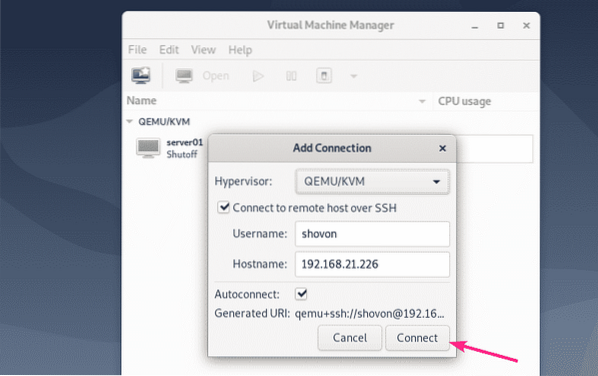
Váš server CentOS 8 KVM / QEMU by mal byť uvedený na paneli nástrojov Virtual Machine Manager.
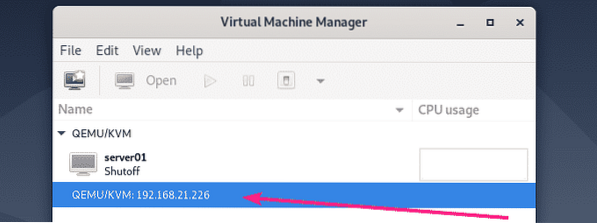
Ak chcete na serveri CentOS 8 KVM / QEMU vytvoriť nový virtuálny stroj, kliknite naň pravým tlačidlom myši (myš) a vyberte Nový.
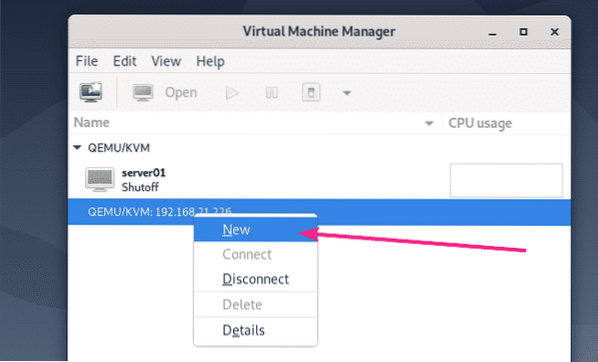
Potom postupujte podľa pokynov sprievodcu.
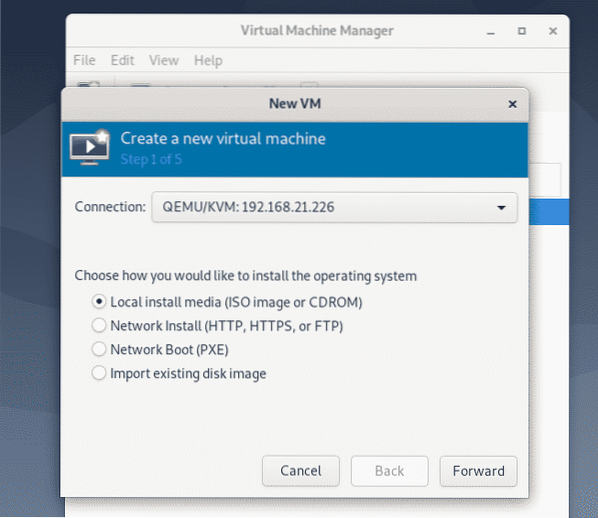
Takto teda nainštalujete KVM / QEMU na CentOS 8 a pripojíte sa k nemu vzdialene pomocou nástroja Virtual Machine Manager. Ďakujeme, že ste si prečítali tento článok.
 Phenquestions
Phenquestions


